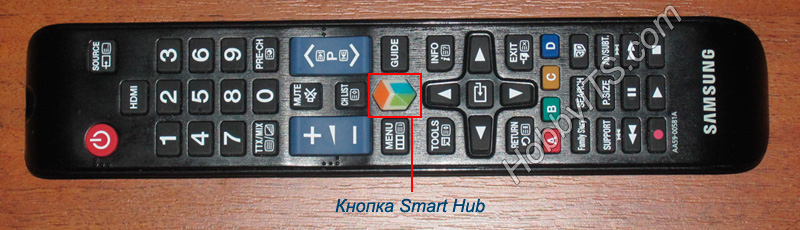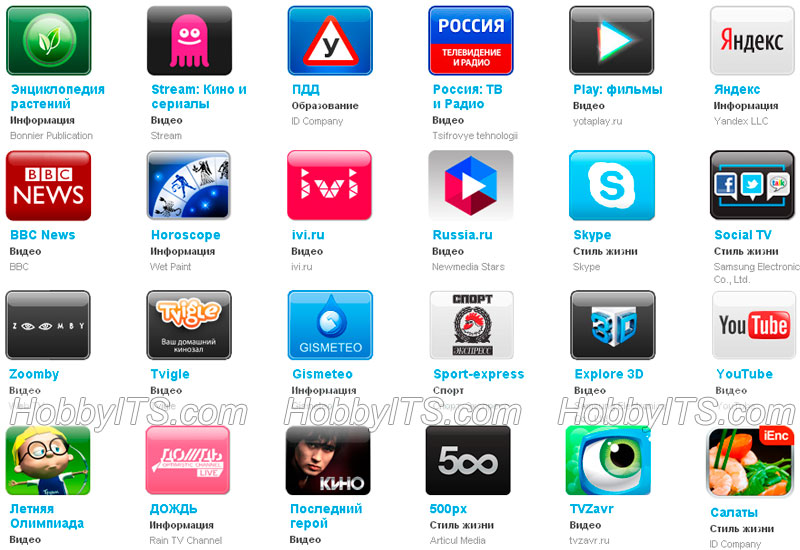Приложения Samsung Smart TV для домашних развлечений
Уже давно обращаются ко мне посетители блога с просьбой написать статью и рассказать в ней подробно о том, что такое приложения Samsung Smart TV и как с их помощью можно создать центр домашних развлечений. Честно говоря, я даже и не подозревал, что такой материал будет интересен, а главное полезен людям. И вот после очередной просьбы я все-таки взялся написать статью и рассказать о приложениях для Samsung Smart TV, которые вы можете быстро загрузить и легко установить на свой телевизор из Samsung Apps TV.
Предлагаю рассмотреть систему Smart Hub на примере модельного ряда UE40ES (здесь вы можете более детально узнать о маркировке и расшифровке Samsung Smart TV), которая содержит в себе все дополнительные функции от Samsung: поиск, магазин приложений (Samsung Apps TV), браузер, диспетчер расписаний, телегид, AllShare Play и установленные виджеты (иконки приложений). Какое количество функций вам будет доступно в Smart Hub и какие приложения в Samsung Apps TV зависит от модели и серии к которой относится ваш телевизор. Ведь цифровые технологии не стоят на месте.
Служба Smart Hub регулярно обновляется последними новыми услугами и приложениями. Чтобы войти в сервис Smart Hub, нужно на пульте дистанционного управления нажать разноцветную кнопку с буковкой «М». Кстати, изображение этой кнопки используется в логотипе Smart Hub.
В системе Smart Hub можно создавать пользовательские папки, в которых вы можете размещать по группам все необходимые приложения. Также здесь хорошо реализована функция «Родительский контроль», которая при помощи цифрового пароля дает возможность заблокировать выбранный Вами элемент (виджет) от несанкционированного доступа. Кстати, установленные ранее виджеты можно удалять, перемещать и сортировать…
Здесь же Samsung установил глобальную поисковую форму. После того как вы введете поисковый запрос, телевизор начнет свой поиск в установленных приложениях, в интернете и на DLNA серверах локальной сети. В одной из публикаций я уже рассказывал, как создать домашний медиа-сервер на технологии DLNA.
Теперь я расскажу вам о том, что такое приложения (виджеты для Samsung Smart TV), зачем они нужны и как их загрузить и установить на телевизор Samsung Smart TV.
Что такое приложения (виджеты) в телевизоре Smart TV.
Итак, все веб-приложения собраны в постоянно растущую коллекцию, которая создана специально для вашего телевизора Samsung Smart TV. Коллекция носит название Samsung Apps и все приложения в ней разделены на группы: Видео, Игры, Спорт, Стиль, Информация, Образование… С помощью Samsung Apps можно легко и просто создать домашний центр развлечений, получить полезную и обучающую информацию, а также следить за погодой и спортом…
Smart TV Samsung Apps — это магазин приложений, которые создают сторонние разработчики (телеканалы, интернет-порталы, разработчики игр, крупные создатели и держатели контента…). Здесь участие компании Samsung заключается в предоставлении площадки и канала распространения приложений, а доход разработчики получают от виджетов (подписка, рекламная площадка, платный контент, реклама самих телеканалов и интернет-порталов…). Следует сказать, что и компания Samsung активно внедряет огромное количество своего медиаконтента.
Кстати, загрузка и установка приложений создана на основе облачных технологий. Так что виджеты на телевизоре занимают совсем немного места и памяти потому что все основное содержимое находится на специализированных сетевых устройствах для хранения данных.
О том что такое приложения вы уже знаете, теперь давайте разберем зачем же они нужны. Очень часто люди приходят в ужас когда во время просмотра онлайн видео через браузер на умном телевизоре вдруг обрывается онлайн трансляция и на экране телевизора выскакивает окно, которое сопровождается сообщением: «Последний сеанс браузера завершился из-за нехватки памяти или по неизвестной причине.»
Беспокоится по этому поводу не нужно. Как правило такое сообщение говорит об аппаратном ограничении телевизора. Например, воспроизведение флэш-видео может быть ограничено, а в зависимости от поддерживаемого видео/аудио кодека при воспроизведении флэш-файлов звук или видео вообще может отсутствовать.
Сообщение также можно получить если на web-странице присутствуют Java аплеты или ActiveX… и так далее. Все зависит от модели и серии к которой принадлежит Ваш телевизор Smart. Все таки телевизоры хоть и поумнели в наше время, но компьютерами от этого они еще не стали…
Во избежание подобных неудобств производители рекомендуют использовать удобные приложения от магазина Samsung Apps TV. Как я уже говорил коллекция приложений постоянно растет и любой гурман найдет для здесь себя что-нибудь полезное и интересное. С магазином Samsung Apps TV Ваш телевизор Smart станет домашним центром развлечений для все семьи.
Для легального просмотра мировых новостей, онлайн фильмов, 3D видео (подробно о том по какому принципу работает технология 3D читайте здесь), спорта, телепередач, мультфильмов, реалити-шоу, телеканалов, информационного и обучающего видео… в арсенале магазина имеются как платные так и бесплатные приложения на любой вкус и на все случаи жизни.
Теперь для примера давайте установим любое приложение из Samsung Apps на свой Smart TV. Загрузить и установить новое приложение очень легко и просто. Для этого в интересующей нас категории (Видео, Стиль…) в постоянно обновляемом списке выбираем необходимое приложение и жмем кнопку «ОК» на пульте ДУ. После этого вы попадете на страницу с подробным описанием этого приложения.

Теперь осталось нажать кнопку «Загрузка» и приложение установится на Ваш телевизор Smart.

После установки приложения вы можете запустить его с помощью кнопки «Запуск» или кликну по иконке (виджет) в системе Smart Hub. Только что мы с вами установили на телевизор приложение от Tvigle «Домашний кинозал». Приятного просмотра. Как видите все просто и интуитивно понятно. Цифровые технологии не стоят на месте и конечно же со временем набор приложений для модельного ряда будет только расширяться, а интерфейс Smart Hub будет становиться удобнее и меняться в лучшую сторону.
Кстати, о том как с компьютера транслировать мультимедиа контент (фильмы, телепередачи…) на телевизор Samsung Smart TV вы можете прочитать в статье о подключении телевизора Samsung Smart TV к PC.
Читайте также

Ключ к финансовой гибкости

Ваш путеводитель в мире лицензионного программного обеспечения

Искусство поддержания роботов-пылесосов: Запчасти, обеспечивающие бесперебойную работу

Как разработать сайт на WordPress: практические советы и рекомендации

Как привлечь подписчиков в Telegram